Information Acquisition And Document Delivery/Purchase: تفاوت میان نسخهها
(صفحهای تازه حاوی «=مقدمه= پس از ارسال لیست سفارش به کارگزار یا ناشر مورد نظر و تایید استعلام سفارش از کارگزار یا ناشر، فاکتور خرید منابع موجود در لیست سفارش، توسط کارگزار یا ناشر، به بخش تامین منابع کتابخانه ارسال خواهد شد. <br> این بخش به منظور ایجاد فاکتور خری...» ایجاد کرد) |
|||
| (۱۷ نسخهٔ میانیِ همین کاربر نمایش داده نشده است) | |||
| خط ۱: | خط ۱: | ||
{{DISPLAYTITLE:خرید}} | |||
<div style='text-align: left;'> | |||
[[Information_Acquisition_And_Document_Delivery|برگشت به صفحه قبل]] | |||
</div> | |||
=مقدمه= | =مقدمه= | ||
پس از ارسال لیست سفارش به کارگزار یا ناشر مورد نظر و تایید استعلام سفارش از | پس از ارسال لیست سفارش به کارگزار یا ناشر مورد نظر و تایید استعلام سفارش از آن ها، فاکتور خرید منابع موجود در لیست سفارش، توسط کارگزار یا ناشر، به بخش تامین منابع کتابخانه ارسال خواهد شد. <br> | ||
این بخش به منظور ایجاد فاکتور خرید به کار می رود، همچنین در این بخش امکان ویرایش، حذف و ثبت (تایید) فاکتور وجود دارد.<br> | این بخش به منظور ایجاد فاکتور خرید به کار می رود، همچنین در این بخش امکان ویرایش، حذف و ثبت (تایید) فاکتور وجود دارد.<br> | ||
=نحوه دسترسی= | =نحوه دسترسی= | ||
نحوه دسترسی به بخش خرید در سیستم بدین شرح می باشد: | نحوه دسترسی به بخش خرید در سیستم بدین شرح می باشد:<br> | ||
فراهم آوری اطلاعات و تحویل مدرک > خرید | فراهم آوری اطلاعات و تحویل مدرک > خرید<br> | ||
[[پرونده:Nsjvsd.png]] | |||
=لیست خرید= | =لیست خرید= | ||
در این بخش فهرستی از خریدهایی که تاکنون ثبت شده اند نمایش داده می شود، در این فهرست اطلاعاتی مانند " نام ناشر"، "شماره سفارش"، "وضعیت حذف سفارش" و تاریخ ایجاد سفارش" موجود می باشد. با کلیک بر روی نام ناشر مورد نظر، پروفایل آن ناشر نمایش داده می شود و با کلیک بر روی شماره سفارش، امکان ویرایش و حذف فاکتور خرید مورد نظر فراهم خواهد شد.<br> | در این بخش فهرستی از خریدهایی که تاکنون ثبت شده اند نمایش داده می شود، در این فهرست اطلاعاتی مانند " نام ناشر"، "شماره سفارش"، "وضعیت حذف سفارش" و تاریخ ایجاد سفارش" موجود می باشد. با کلیک بر روی نام ناشر مورد نظر، پروفایل آن ناشر نمایش داده می شود و با کلیک بر روی شماره سفارش، امکان ویرایش و حذف فاکتور خرید مورد نظر فراهم خواهد شد.<br> | ||
نکته : در صورتی که خرید مورد نظر تایید شده باشد، امکان ویرایش و حذف آن وجود ندارد.<br> | نکته : در صورتی که خرید مورد نظر تایید شده باشد، امکان ویرایش و حذف آن وجود ندارد.<br> | ||
بصورت پیش فرض در هر صفحه 15 مورد نمایش داده میشود. با کلیک روی گزینههای بعدی و یا قبلی امکان رفتن به صفحات بعدی یا قبلی فراهم میشود. با انتخاب دکمه برو به صفحه اول و برو به صفحه آخر نیز صفحه اول و آخر به شما نمایش داده میشود. همچنین با انتخاب تعداد آیتم در صفحه نیز میتوان نمایش تعداد موارد در هر صفحه را تغییر داد.<br> | بصورت پیش فرض در هر صفحه 15 مورد نمایش داده میشود. با کلیک روی گزینههای بعدی و یا قبلی امکان رفتن به صفحات بعدی یا قبلی فراهم میشود. با انتخاب دکمه برو به صفحه اول و برو به صفحه آخر نیز صفحه اول و آخر به شما نمایش داده میشود. همچنین با انتخاب تعداد آیتم در صفحه نیز میتوان نمایش تعداد موارد در هر صفحه را تغییر داد.<br> | ||
[[پرونده:نسابترمن.png]]<br><br><br> | |||
[[پرونده:پانزدههه.png]]<br> | |||
=نحوه جستجو= | =نحوه جستجو= | ||
در این بخش جهت جستجو و بازیابی خرید مورد نظر، فیلدهای جستجوی مختلفی در نظر گرفته شده است که به شرح زیر است:<br> | در این بخش جهت جستجو و بازیابی خرید مورد نظر، فیلدهای جستجوی مختلفی در نظر گرفته شده است که به شرح زیر است:<br> | ||
_ با استفاده از فیلد "شماره سفارش"، می توان خرید مورد نظر را از طریق شماره سفارش آن جستجو کرد.<br> | _ با استفاده از فیلد "شماره سفارش"، می توان خرید مورد نظر را از طریق شماره سفارش آن جستجو کرد.<br> | ||
_ با استفاده از فیلد "ناشر"، می توان خرید مورد نظر را از طریق نام ناشری که خریدی برای آن ثبت شده است، جستجو کرد.<br> | |||
_ با استفاده از فیلد "نمود/نمونه"، می توان خرید مورد نظر را بر اساس نام نمود/نمونه هایی که در فاکتور خرید مد نظر ذکر شده اند، جستجو کرد.<br> | |||
_ با استفاده از فیلد "نمایش حذف شده"، امکان جستجو بر اساس خریدهای "حذف شده " یا خریدهای "حذف نشده" و یا همه ی آنها (حذف شده و حذف نشده) وجود دارد.<br> | |||
[[پرونده:نلاذ.png]]<br><br> | |||
=ثبت خرید= | =ثبت خرید= | ||
یک خرید جدید را میتوان از طریق دکمه"جدید اضافه کن" در بخش "لیست خرید"، ایجاد نمود. با کلیک بر روی | یک خرید جدید را میتوان از طریق دکمه"جدید اضافه کن" در بخش "لیست خرید"، ایجاد نمود. با کلیک بر روی این دکمه، صفحه مربوط به ایجاد خرید جدید نمایش داده میشود.<br> | ||
[[پرونده:رمیبت.png]]<br><br> | |||
در این صفحه ابتدا فیلد "شماره سفارش" نمایش داده می شود، شماره سفارشی که می خواهید فاکتور خرید آن را ایجاد نمایید را از لیست کشویی موجود انتخاب نمایید. <br> | در این صفحه ابتدا فیلد "شماره سفارش" نمایش داده می شود، شماره سفارشی که می خواهید فاکتور خرید آن را ایجاد نمایید را از لیست کشویی موجود انتخاب نمایید. <br> | ||
[[پرونده:ناشر عکس.png]]<br><br> | |||
پس از انتخاب مورد فوق، روی گزینه "ویرایش را ذخیره و ادامه دهید" کلیک کنید سیستم بر اساس شماره سفارش انتخابی، موردهای درخواستی مربوط به سفارش خرید مورد نظر را | نکته1: در این فیلد فهرستی از شماره های سفارشِ پیش سفارش هایی که در سیستم تایید شده اند به ترتیب آخرین سفارش نمایش داده می شود. <br> | ||
پس از انتخاب مورد فوق، روی گزینه "ویرایش را ذخیره و ادامه دهید" کلیک کنید سیستم بر اساس شماره سفارش انتخابی، موردهای درخواستی مربوط به سفارش خرید مورد نظر را در بخش جدول سفارشات نمایش می دهد.<br> | |||
[[پرونده:جول سفارشات.png]]<br><br> | |||
نکته2: به منظور نمایش موردهای درخواستی موجود در لیست سفارش خرید مورد نظر در جدول سفارشات، لازم است پروفایل آن منبع، در سه سطح شی/اثر، نمود/نمونه و مورد/فقره در سیستم ساخته شده باشد و در پروفایل مورد آن نیز در فیلد شماره سفارش، شماره سفارشِ مورد نظر وارد شده باشد.<br> | |||
[[پرونده:تارتلر.png]]<br><br> | |||
در این جدول می توان برای هر مورد، تعداد نسخ دریافتی، مبلغ مورد در فاکتور و تخفیف هر مورد را مشخص و ثبت نمود. مبلغ کل هر مورد نیز بر اساس مبلغ مورد در فاکتور، تعداد نسخ دریافتی و میزان تخفیف محاسبه و در فیلد مبلغ کل بروز رسانی می شود.<br> | در این جدول می توان برای هر مورد، تعداد نسخ دریافتی، مبلغ مورد در فاکتور و تخفیف هر مورد را مشخص و ثبت نمود. مبلغ کل هر مورد نیز بر اساس مبلغ مورد در فاکتور، تعداد نسخ دریافتی و میزان تخفیف محاسبه و در فیلد مبلغ کل بروز رسانی می شود.<br> | ||
همچنین در صورتیکه مورد درخواستی موجود در لیست سفارش خرید مورد نظر در فاکتور خرید ارسال شده توسط کارگزار یا ناشر وجود ندارد میتوان مورد مد نظر را از طریق دکمه حذف از جدول سفارشات خرید مورد نظر حذف کرد. | همچنین در صورتیکه مورد درخواستی موجود در لیست سفارش خرید مورد نظر در فاکتور خرید ارسال شده توسط کارگزار یا ناشر وجود ندارد میتوان مورد مد نظر را از طریق دکمه حذف از جدول سفارشات خرید مورد نظر حذف کرد. | ||
در فیلد "تخفیف کل"، درصد تخفیف کل فاکتور خرید را وارد نموده و پس از اطمینان کامل، بر روی دکمه "ثبت تخفیف کل" کلیک کنید.<br> | در فیلد "تخفیف کل"، درصد تخفیف کل فاکتور خرید را وارد نموده و پس از اطمینان کامل، بر روی دکمه "ثبت تخفیف کل" کلیک کنید.<br> | ||
مبلغ کل فاکتور بر اساس مجموع مبلغ کل هر مورد و تخفیف کل فاکتور محاسبه و در فیلد مبلغ کل فاکتور بروز رسانی می شود.<br> | نکته3:مبلغ کل فاکتور بر اساس مجموع مبلغ کل هر مورد و تخفیف کل فاکتور محاسبه و در فیلد مبلغ کل فاکتور بروز رسانی می شود.<br> | ||
[[پرونده:تخفیفففف.png]]<br><br> | |||
در پایان پس از تکمیل اطلاعات و دریافت تمامی موردهای خریداری شده از کارگزار یا ناشر بر روی دکمه "ثبت" کلیک نمایید. پس ازثبت (تایید) خرید امکان ویرایش و حذف آن وجود ندارد.<br> | در پایان پس از تکمیل اطلاعات و دریافت تمامی موردهای خریداری شده از کارگزار یا ناشر بر روی دکمه "ثبت" کلیک نمایید. پس ازثبت (تایید) خرید امکان ویرایش و حذف آن وجود ندارد.<br> | ||
نکته | نکته 4 : منابع دریافت شده ای که خرید آنها ثبت (تایید) شده باشد، به سربرگ "لیست مورد ها" در بخش "پیش سفارش" افزوده خواهد شد.<br> | ||
نکته | [[پرونده:تلتئل.png]]<br><br> | ||
نکته 5 : پس از ثبت (تایید) خرید منابع دریافتی، "وضعیت پیش سفارشِ" آن ها در بخش "پیش سفارش"، به حالت "تکمیل" تغییر می یابد.<br> | |||
[[پرونده:ملناع.png]]<br><br> | |||
=ویرایش= | =ویرایش= | ||
در بخش "لیست خرید"، با کلیک بر روی شماره سفارش خرید مورد نظر، وارد صفحه ویرایش آن شوید. و پس از انجام تغییرات مورد نظر دکمه «ویرایش را ذخیره و ادامه دهید» را انتخاب نمایید.<br> | در بخش "لیست خرید"، با کلیک بر روی شماره سفارش خرید مورد نظر، وارد صفحه ویرایش آن شوید. و پس از انجام تغییرات مورد نظر دکمه «ویرایش را ذخیره و ادامه دهید» را انتخاب نمایید.<br> | ||
[[پرونده:ویرایششش.png]]<br><br> | |||
نکته : این بخش در صورتی که خرید مورد نظر ثبت (تایید) شده باشد، امکان ویرایش آن وجود ندارد.<br> | نکته : این بخش در صورتی که خرید مورد نظر ثبت (تایید) شده باشد، امکان ویرایش آن وجود ندارد.<br> | ||
=حذف= | =حذف= | ||
در بخش "لیست خرید"، با کلیک بر روی شماره سفارش خرید مورد نظر،، وارد صفحه ویرایش آن شده و با کلیک بر روی دکمه ی حذف، خرید منتخب را حذف نمایید. در صورت حذف خرید، خرید مورد نظر در بخش "لیست خرید" با وضعیت "حذف شده" نمایش داده می شود.<br> | در بخش "لیست خرید"، با کلیک بر روی شماره سفارش خرید مورد نظر،، وارد صفحه ویرایش آن شده و با کلیک بر روی دکمه ی حذف، خرید منتخب را حذف نمایید. در صورت حذف خرید، خرید مورد نظر در بخش "لیست خرید" با وضعیت "حذف شده" نمایش داده می شود.<br> | ||
[[پرونده:حذففف.png]]<br><br> | |||
نکته : در این بخش در صورتی که خرید مورد نظر ثبت (تایید) شده باشد، امکان حذف آن وجود ندارد.<br> | نکته : در این بخش در صورتی که خرید مورد نظر ثبت (تایید) شده باشد، امکان حذف آن وجود ندارد.<br> | ||
نسخهٔ کنونی تا ۱۴ اوت ۲۰۲۳، ساعت ۱۴:۳۱
مقدمه
پس از ارسال لیست سفارش به کارگزار یا ناشر مورد نظر و تایید استعلام سفارش از آن ها، فاکتور خرید منابع موجود در لیست سفارش، توسط کارگزار یا ناشر، به بخش تامین منابع کتابخانه ارسال خواهد شد.
این بخش به منظور ایجاد فاکتور خرید به کار می رود، همچنین در این بخش امکان ویرایش، حذف و ثبت (تایید) فاکتور وجود دارد.
نحوه دسترسی
نحوه دسترسی به بخش خرید در سیستم بدین شرح می باشد:
فراهم آوری اطلاعات و تحویل مدرک > خرید
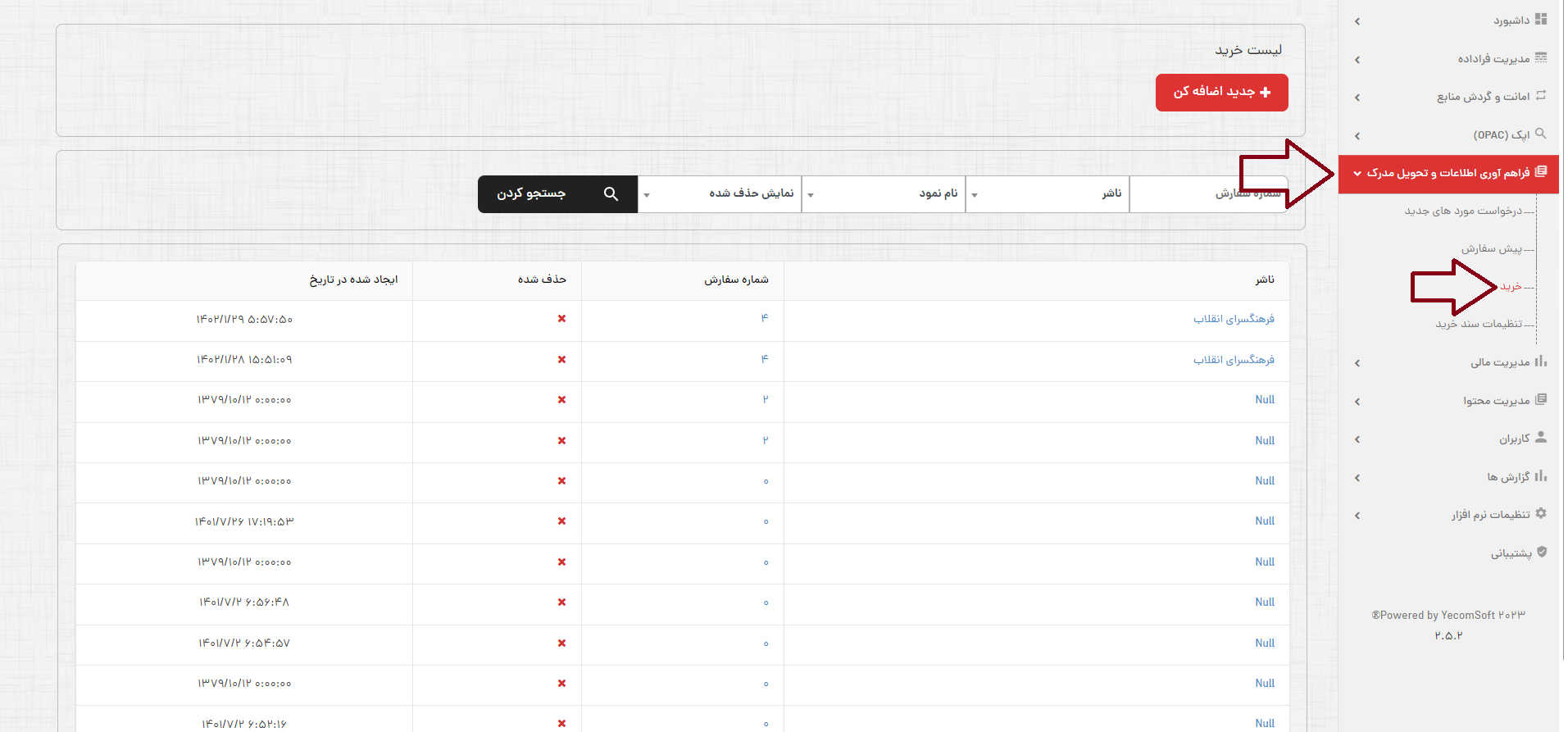
لیست خرید
در این بخش فهرستی از خریدهایی که تاکنون ثبت شده اند نمایش داده می شود، در این فهرست اطلاعاتی مانند " نام ناشر"، "شماره سفارش"، "وضعیت حذف سفارش" و تاریخ ایجاد سفارش" موجود می باشد. با کلیک بر روی نام ناشر مورد نظر، پروفایل آن ناشر نمایش داده می شود و با کلیک بر روی شماره سفارش، امکان ویرایش و حذف فاکتور خرید مورد نظر فراهم خواهد شد.
نکته : در صورتی که خرید مورد نظر تایید شده باشد، امکان ویرایش و حذف آن وجود ندارد.
بصورت پیش فرض در هر صفحه 15 مورد نمایش داده میشود. با کلیک روی گزینههای بعدی و یا قبلی امکان رفتن به صفحات بعدی یا قبلی فراهم میشود. با انتخاب دکمه برو به صفحه اول و برو به صفحه آخر نیز صفحه اول و آخر به شما نمایش داده میشود. همچنین با انتخاب تعداد آیتم در صفحه نیز میتوان نمایش تعداد موارد در هر صفحه را تغییر داد.
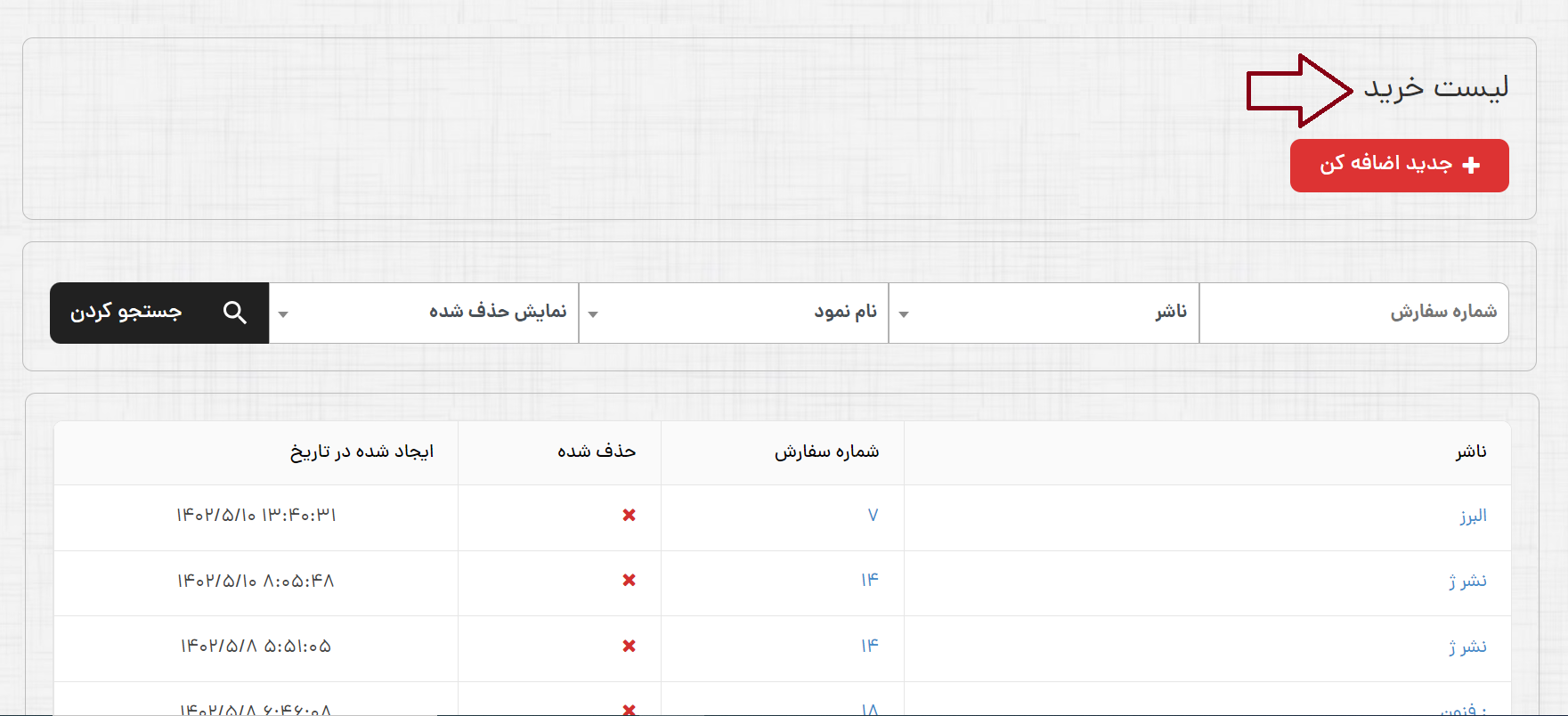
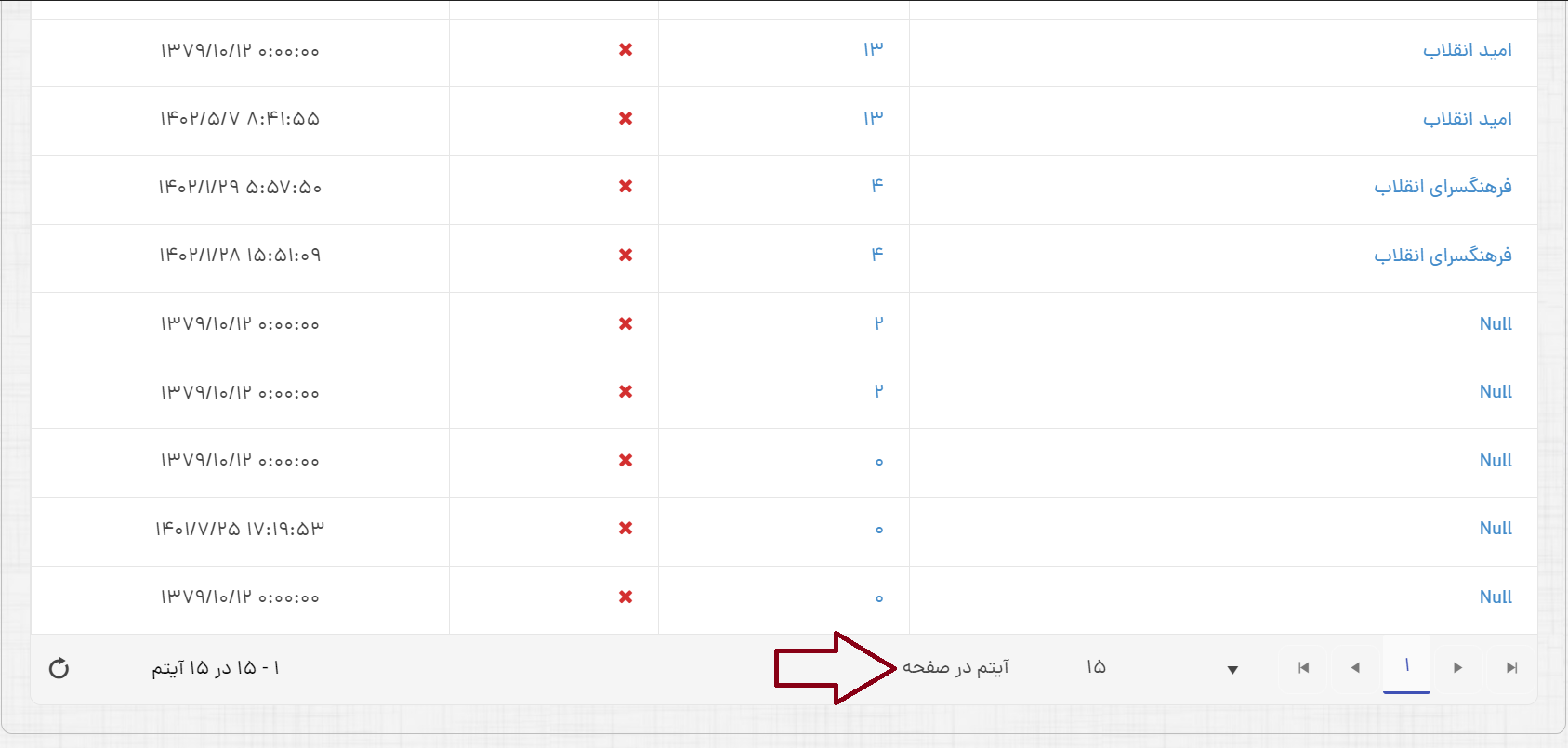
نحوه جستجو
در این بخش جهت جستجو و بازیابی خرید مورد نظر، فیلدهای جستجوی مختلفی در نظر گرفته شده است که به شرح زیر است:
_ با استفاده از فیلد "شماره سفارش"، می توان خرید مورد نظر را از طریق شماره سفارش آن جستجو کرد.
_ با استفاده از فیلد "ناشر"، می توان خرید مورد نظر را از طریق نام ناشری که خریدی برای آن ثبت شده است، جستجو کرد.
_ با استفاده از فیلد "نمود/نمونه"، می توان خرید مورد نظر را بر اساس نام نمود/نمونه هایی که در فاکتور خرید مد نظر ذکر شده اند، جستجو کرد.
_ با استفاده از فیلد "نمایش حذف شده"، امکان جستجو بر اساس خریدهای "حذف شده " یا خریدهای "حذف نشده" و یا همه ی آنها (حذف شده و حذف نشده) وجود دارد.
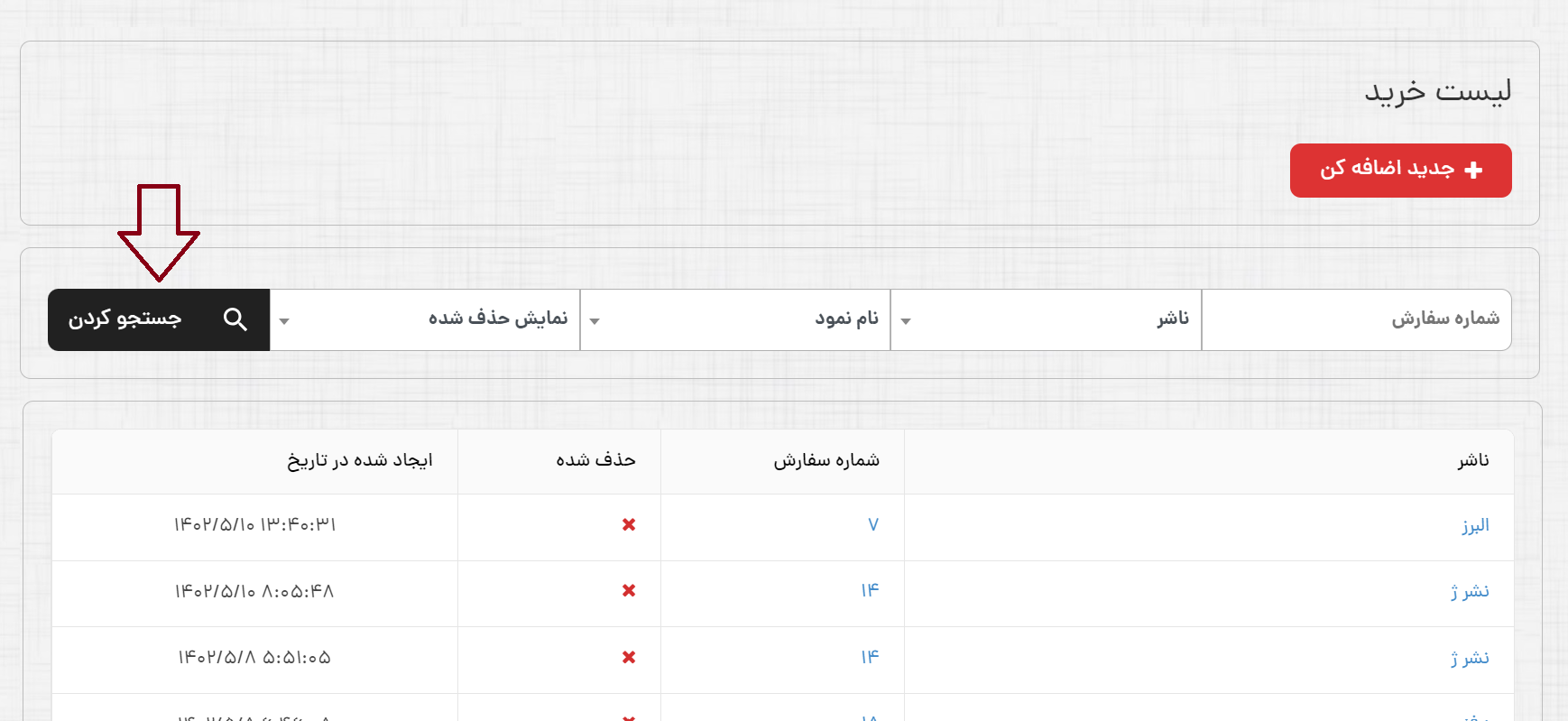
ثبت خرید
یک خرید جدید را میتوان از طریق دکمه"جدید اضافه کن" در بخش "لیست خرید"، ایجاد نمود. با کلیک بر روی این دکمه، صفحه مربوط به ایجاد خرید جدید نمایش داده میشود.
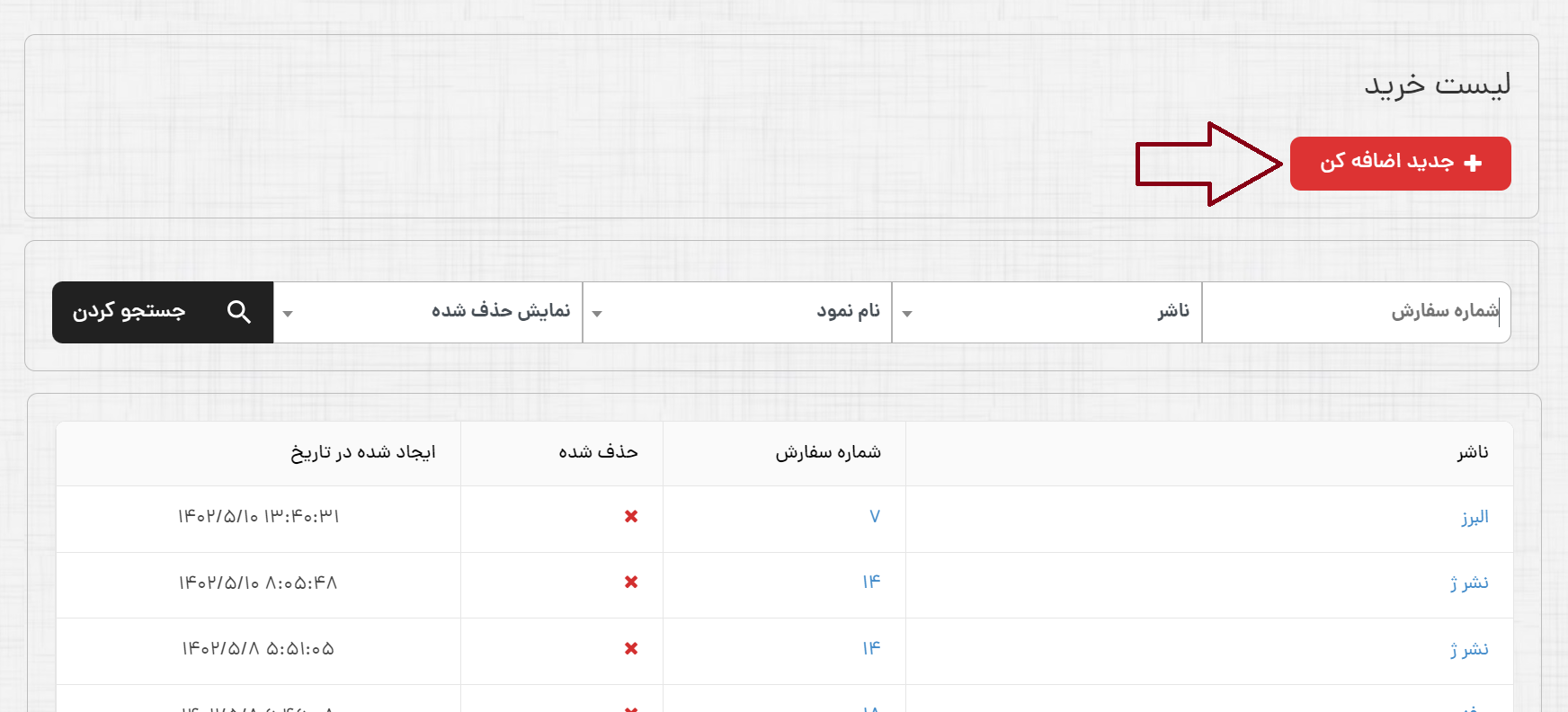
در این صفحه ابتدا فیلد "شماره سفارش" نمایش داده می شود، شماره سفارشی که می خواهید فاکتور خرید آن را ایجاد نمایید را از لیست کشویی موجود انتخاب نمایید.
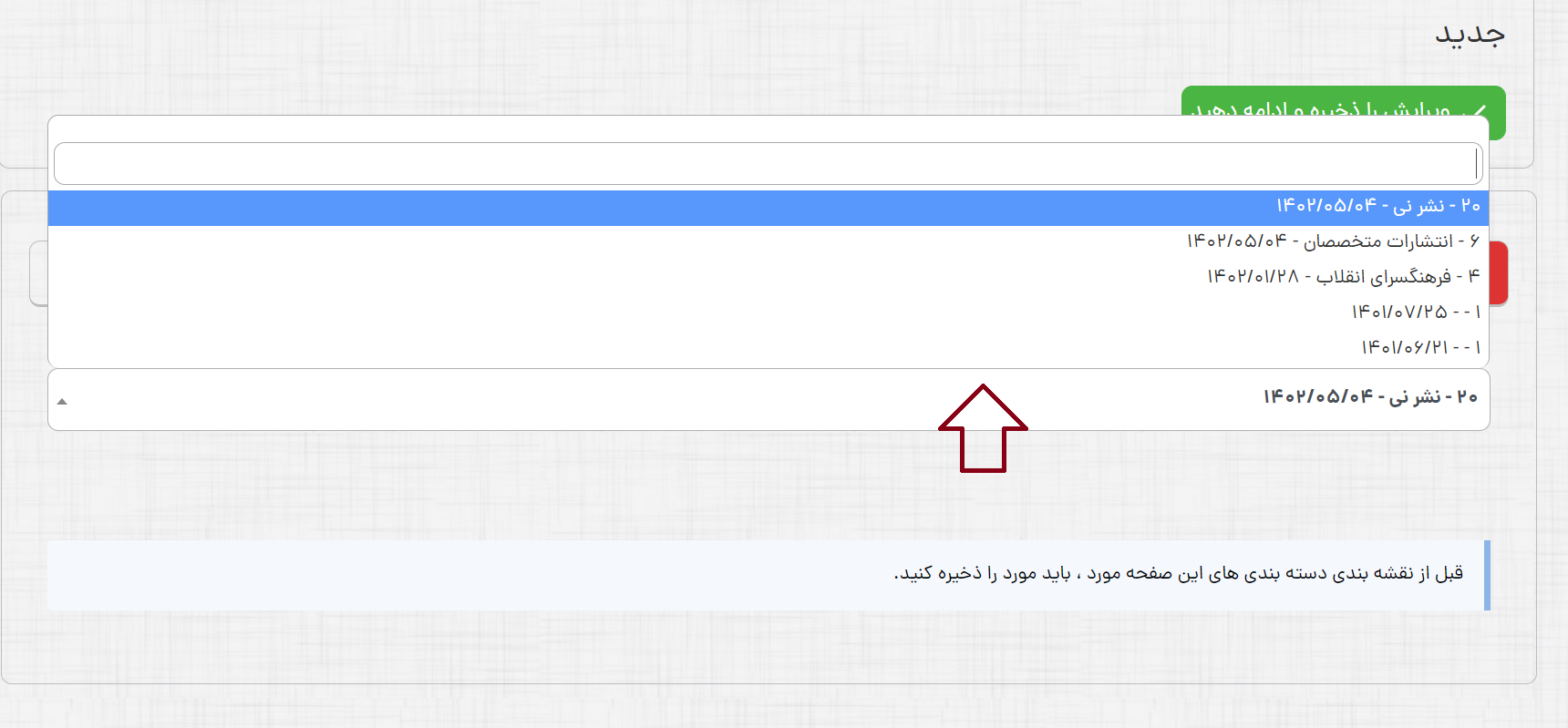
نکته1: در این فیلد فهرستی از شماره های سفارشِ پیش سفارش هایی که در سیستم تایید شده اند به ترتیب آخرین سفارش نمایش داده می شود.
پس از انتخاب مورد فوق، روی گزینه "ویرایش را ذخیره و ادامه دهید" کلیک کنید سیستم بر اساس شماره سفارش انتخابی، موردهای درخواستی مربوط به سفارش خرید مورد نظر را در بخش جدول سفارشات نمایش می دهد.
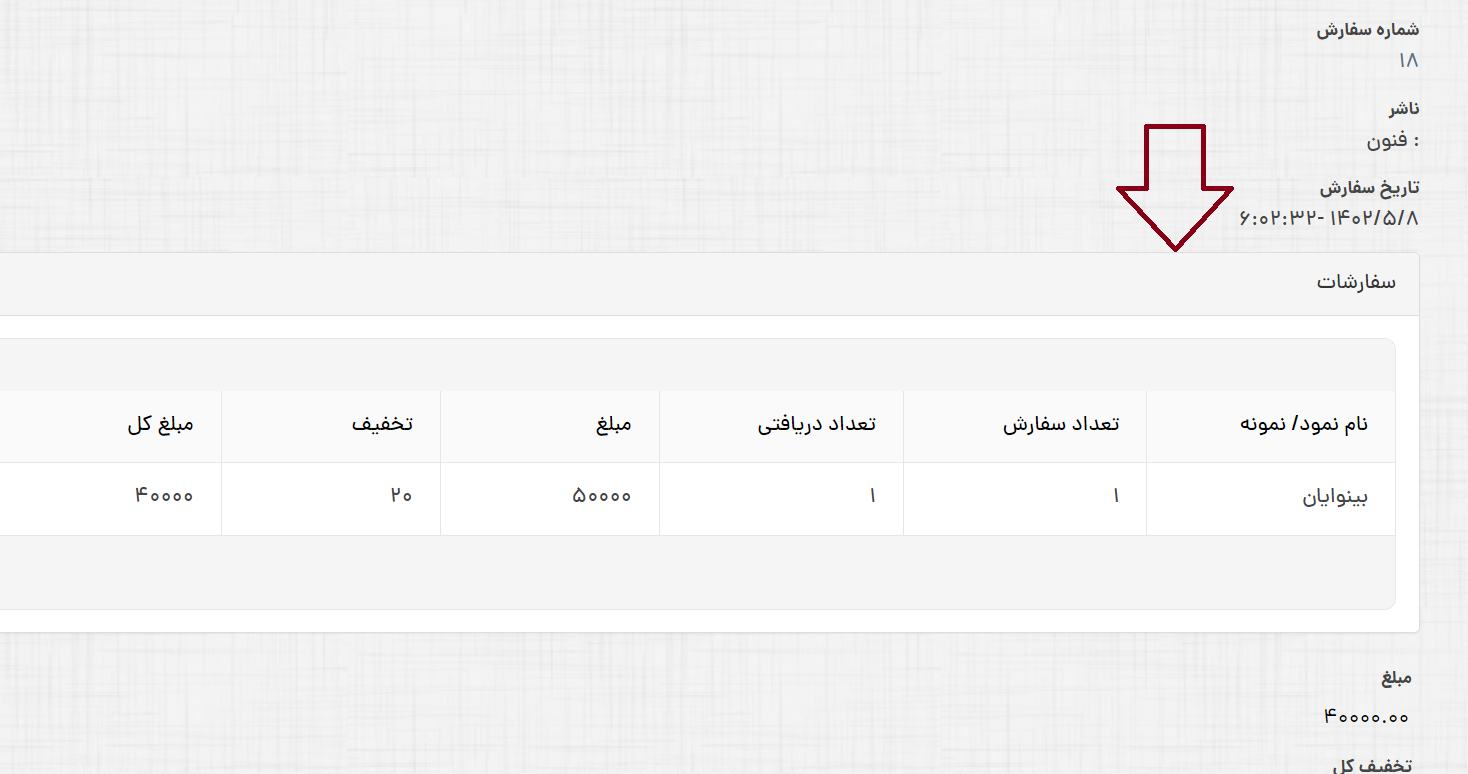
نکته2: به منظور نمایش موردهای درخواستی موجود در لیست سفارش خرید مورد نظر در جدول سفارشات، لازم است پروفایل آن منبع، در سه سطح شی/اثر، نمود/نمونه و مورد/فقره در سیستم ساخته شده باشد و در پروفایل مورد آن نیز در فیلد شماره سفارش، شماره سفارشِ مورد نظر وارد شده باشد.
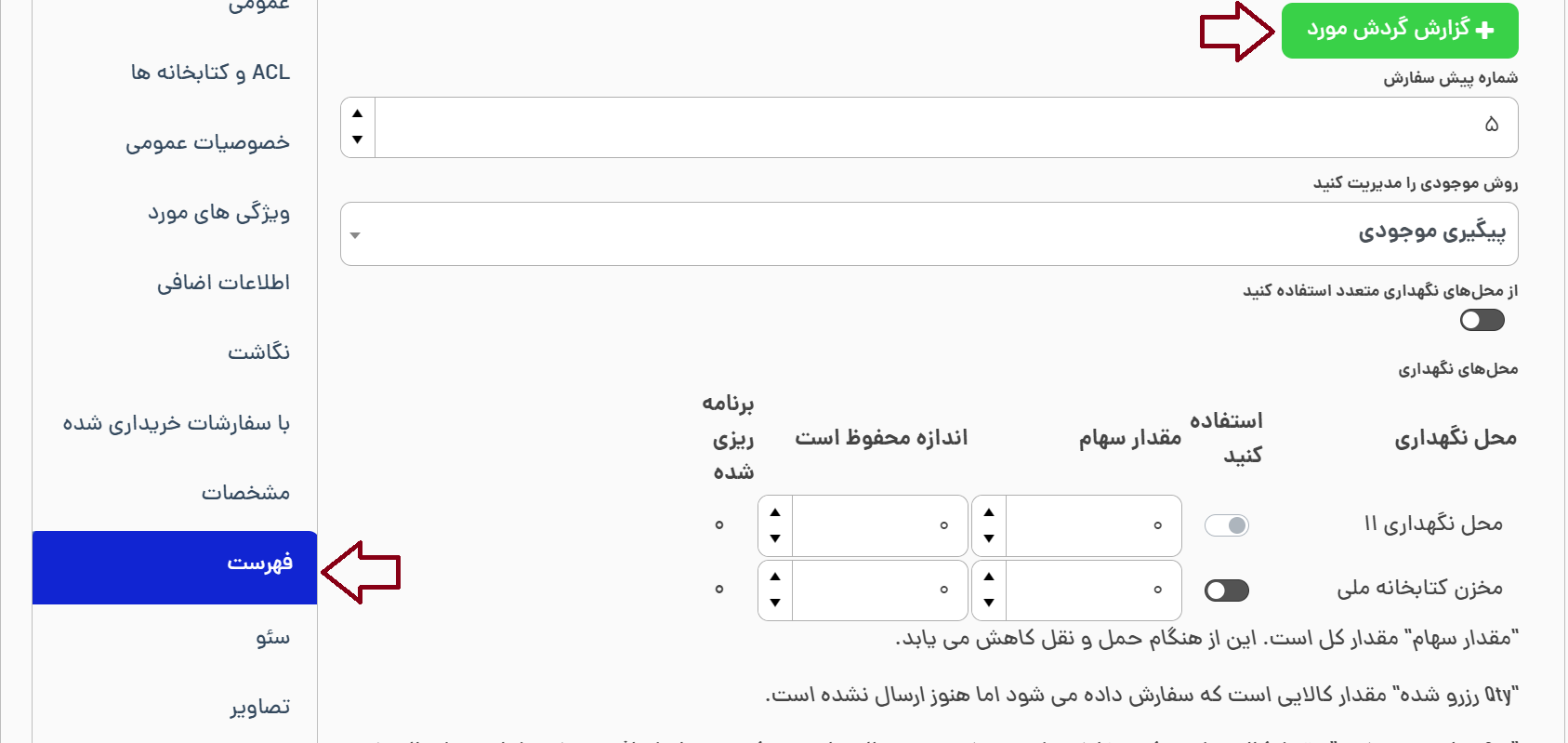
در این جدول می توان برای هر مورد، تعداد نسخ دریافتی، مبلغ مورد در فاکتور و تخفیف هر مورد را مشخص و ثبت نمود. مبلغ کل هر مورد نیز بر اساس مبلغ مورد در فاکتور، تعداد نسخ دریافتی و میزان تخفیف محاسبه و در فیلد مبلغ کل بروز رسانی می شود.
همچنین در صورتیکه مورد درخواستی موجود در لیست سفارش خرید مورد نظر در فاکتور خرید ارسال شده توسط کارگزار یا ناشر وجود ندارد میتوان مورد مد نظر را از طریق دکمه حذف از جدول سفارشات خرید مورد نظر حذف کرد.
در فیلد "تخفیف کل"، درصد تخفیف کل فاکتور خرید را وارد نموده و پس از اطمینان کامل، بر روی دکمه "ثبت تخفیف کل" کلیک کنید.
نکته3:مبلغ کل فاکتور بر اساس مجموع مبلغ کل هر مورد و تخفیف کل فاکتور محاسبه و در فیلد مبلغ کل فاکتور بروز رسانی می شود.
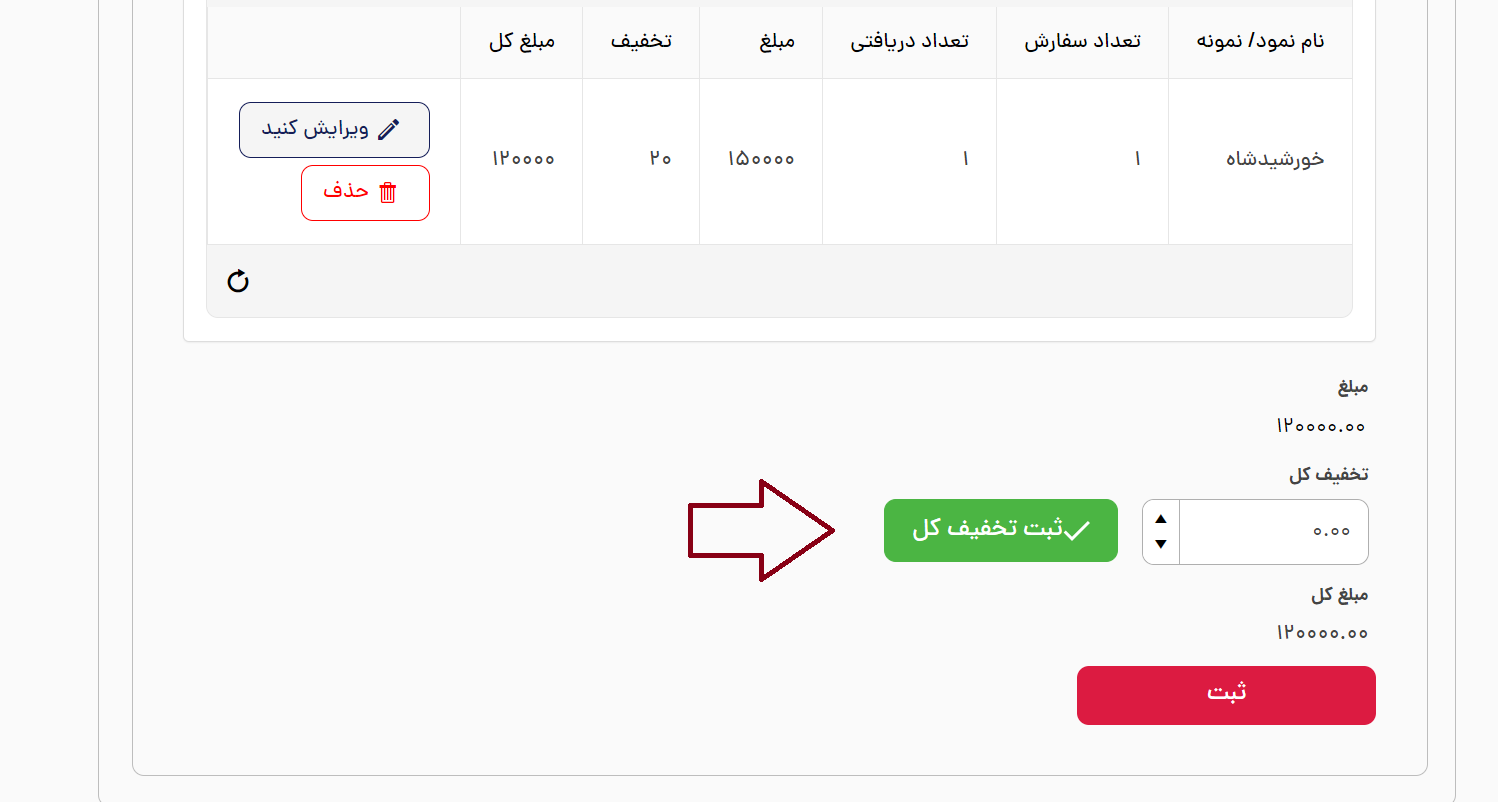
در پایان پس از تکمیل اطلاعات و دریافت تمامی موردهای خریداری شده از کارگزار یا ناشر بر روی دکمه "ثبت" کلیک نمایید. پس ازثبت (تایید) خرید امکان ویرایش و حذف آن وجود ندارد.
نکته 4 : منابع دریافت شده ای که خرید آنها ثبت (تایید) شده باشد، به سربرگ "لیست مورد ها" در بخش "پیش سفارش" افزوده خواهد شد.
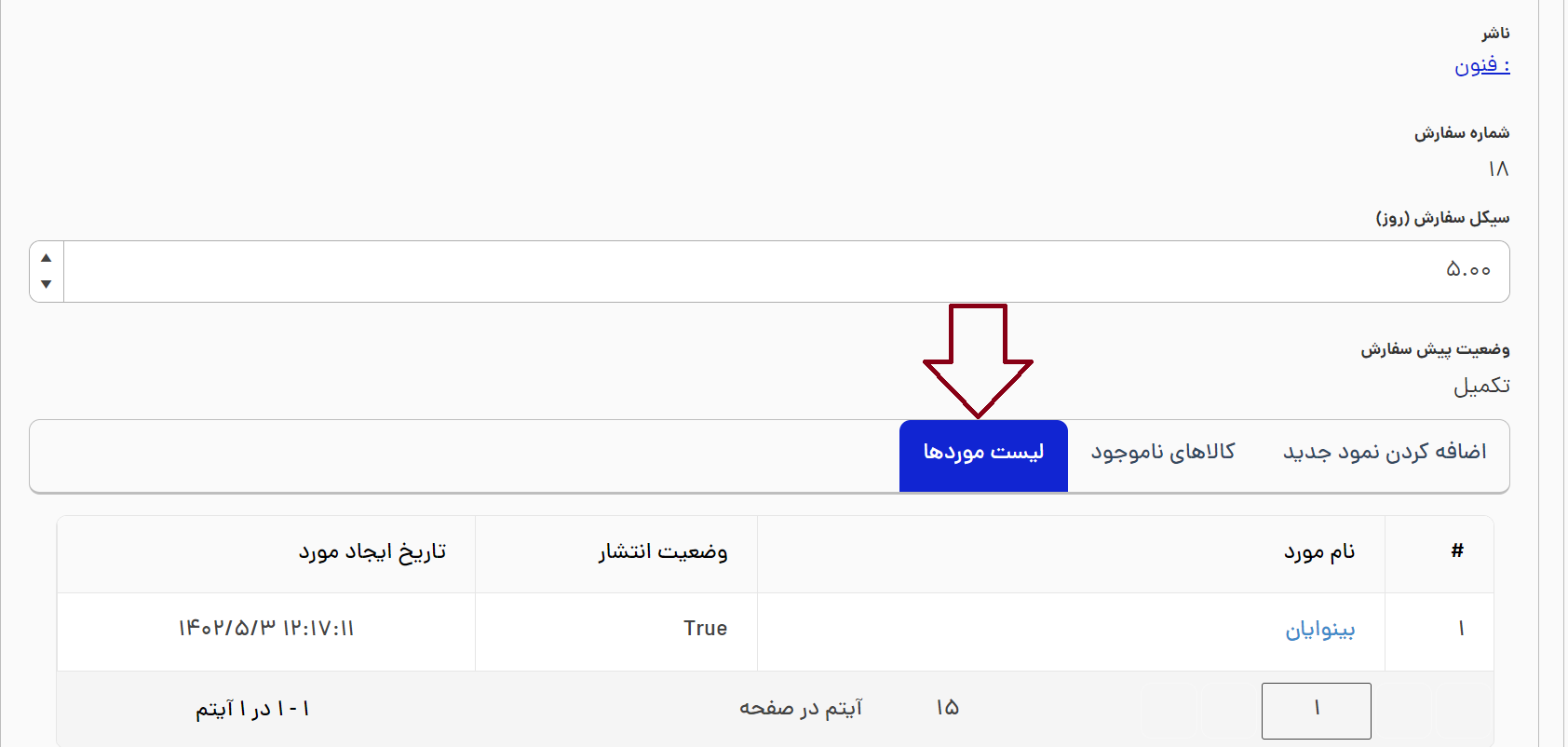
نکته 5 : پس از ثبت (تایید) خرید منابع دریافتی، "وضعیت پیش سفارشِ" آن ها در بخش "پیش سفارش"، به حالت "تکمیل" تغییر می یابد.
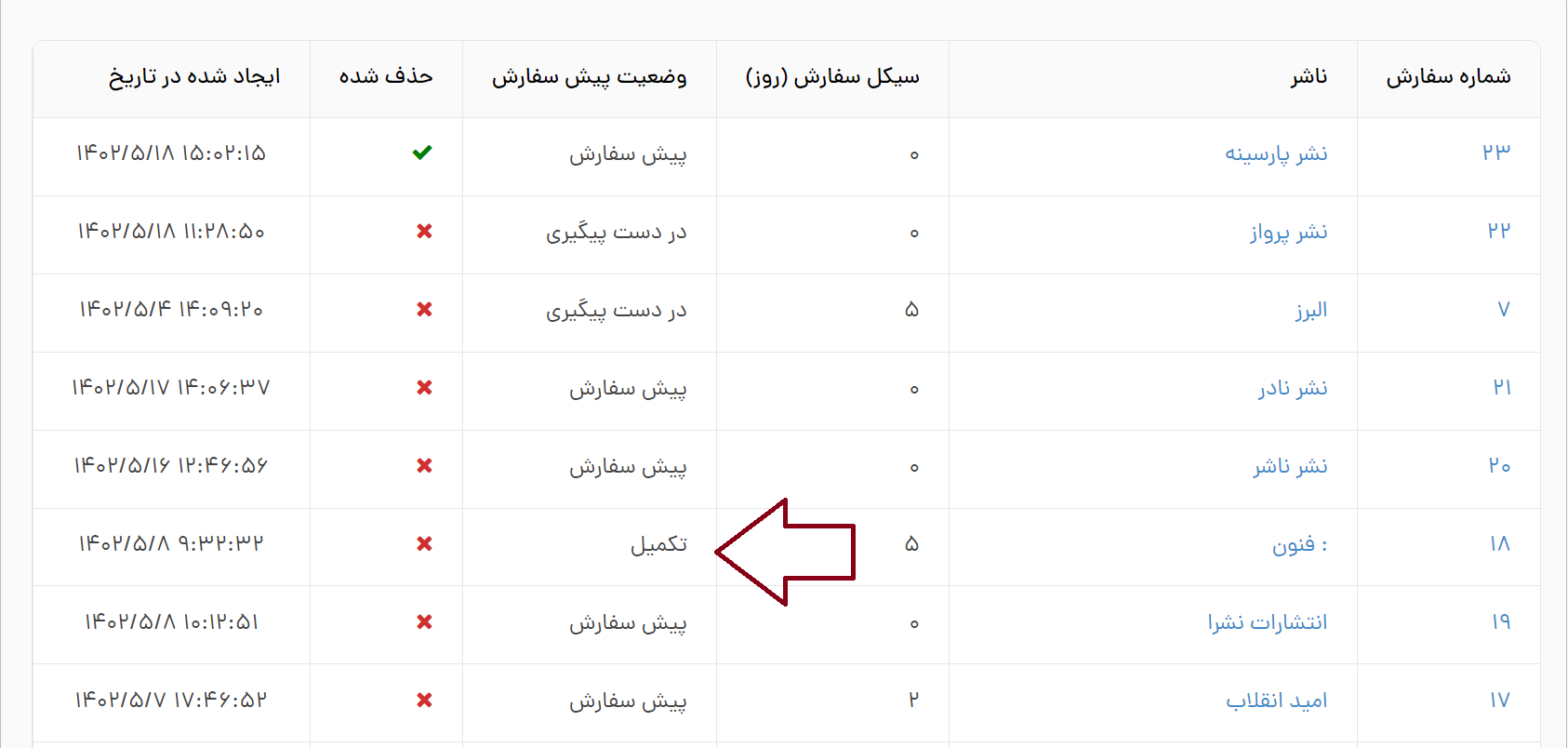
ویرایش
در بخش "لیست خرید"، با کلیک بر روی شماره سفارش خرید مورد نظر، وارد صفحه ویرایش آن شوید. و پس از انجام تغییرات مورد نظر دکمه «ویرایش را ذخیره و ادامه دهید» را انتخاب نمایید.
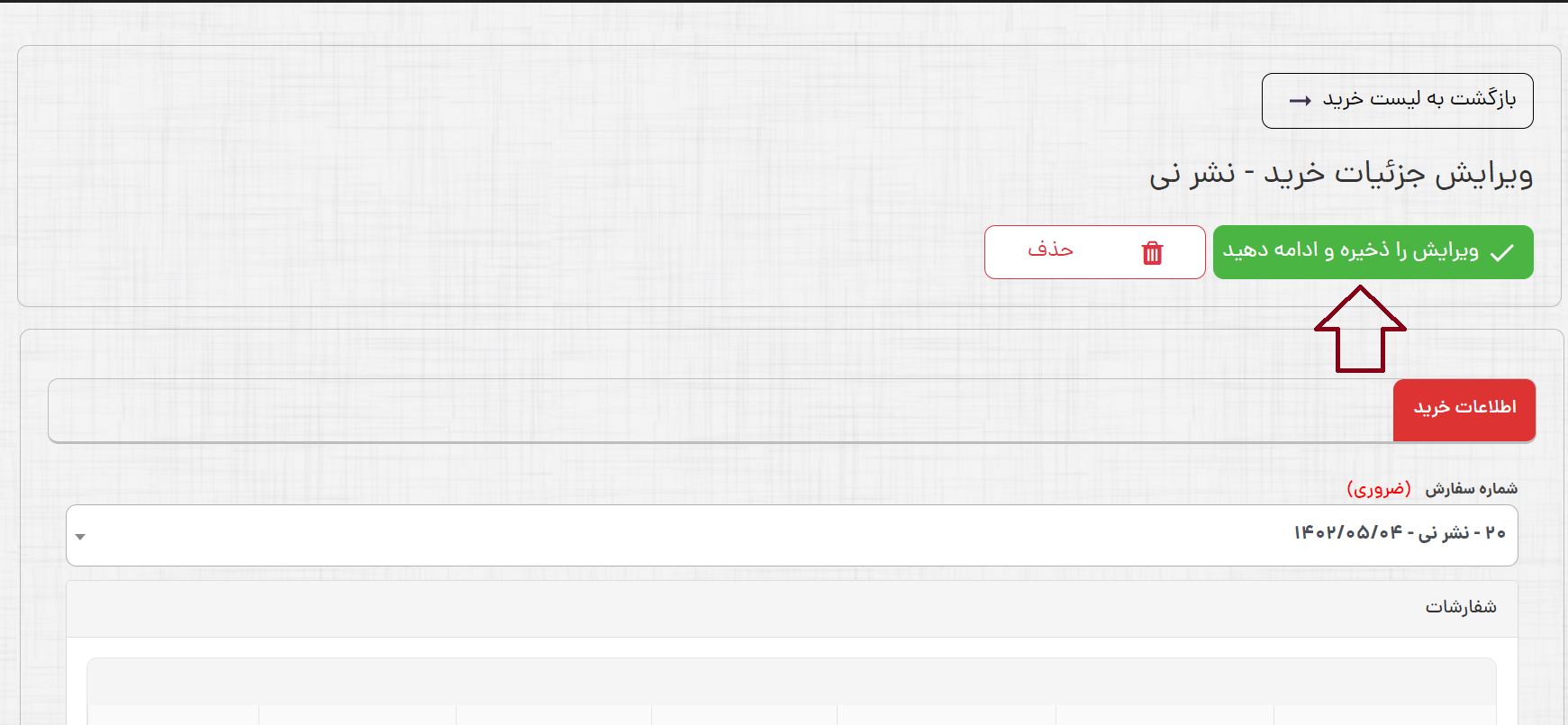
نکته : این بخش در صورتی که خرید مورد نظر ثبت (تایید) شده باشد، امکان ویرایش آن وجود ندارد.
حذف
در بخش "لیست خرید"، با کلیک بر روی شماره سفارش خرید مورد نظر،، وارد صفحه ویرایش آن شده و با کلیک بر روی دکمه ی حذف، خرید منتخب را حذف نمایید. در صورت حذف خرید، خرید مورد نظر در بخش "لیست خرید" با وضعیت "حذف شده" نمایش داده می شود.
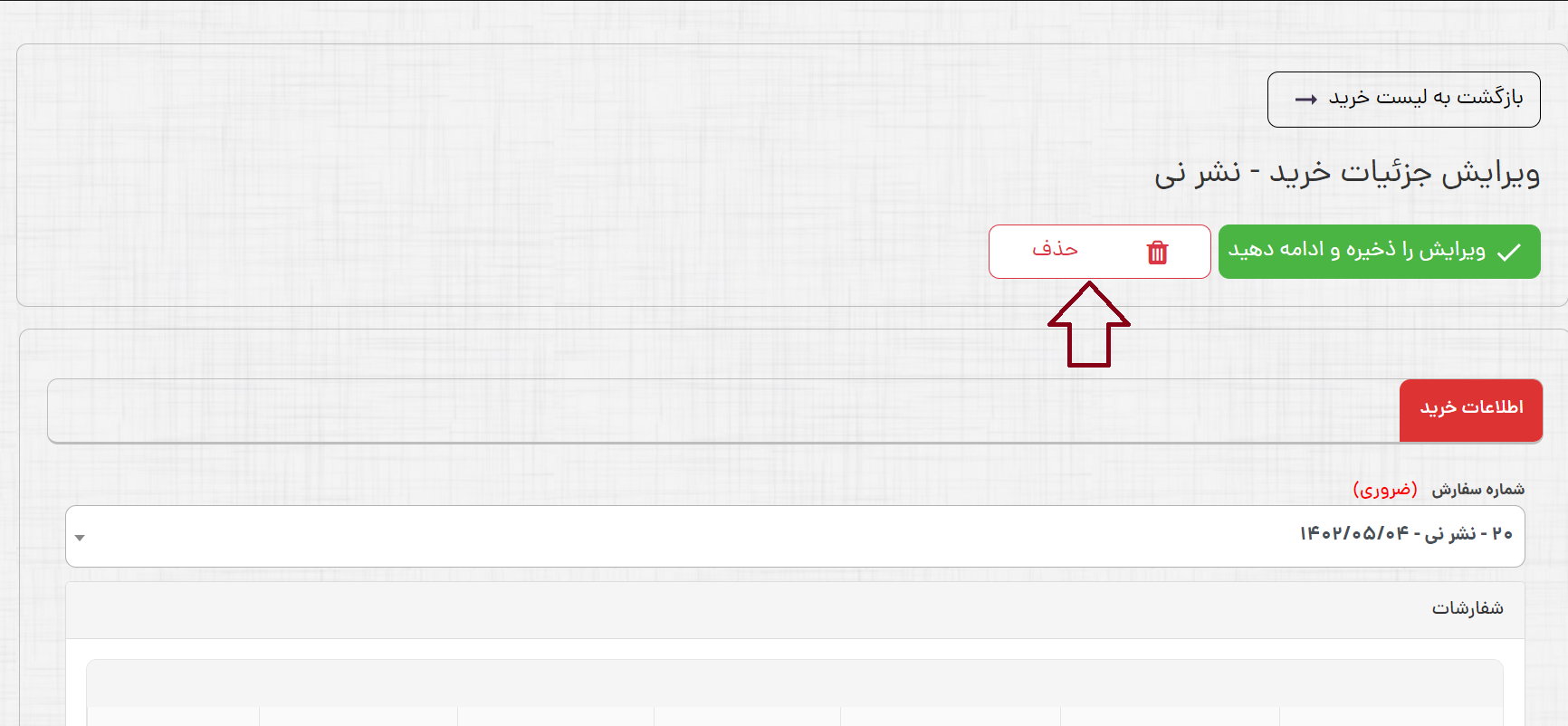
نکته : در این بخش در صورتی که خرید مورد نظر ثبت (تایید) شده باشد، امکان حذف آن وجود ندارد.